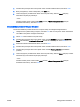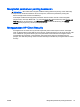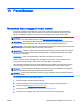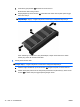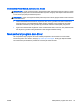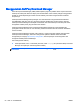User Guide - Windows 8
5. Gunakan alat penunjuk atau tombol panah untuk memilih harddisk internal, lalu tekan enter.
6. Baca peringatannya. Untuk melanjutkan, pilih YES (YA).
7. Untuk menyimpan perubahan dan keluar dari Computer Setup, klik ikon Save (Simpan),
kemudian ikuti petunjuk pada layar.
– atau –
Gunakan tombol panah untuk memilih Main (Utama) > Save Changes and Exit (Simpan
Perubahan dan Keluar), lalu tekan enter.
Menonaktifkan proteksi DriveLock Otomatis
Untuk menonaktifkan proteksi Drivelock di Computer Setup, ikuti langkah-langkah berikut:
1. Hidupkan atau nyalakan ulang komputer, lalu tekan esc saat muncul pesan “Tekan tombol ESC
untuk Menu Penyalaan” di bagian bawah layar.
2. Tekan f10 untuk membuka Computer Setup.
3. Gunakan alat penunjuk atau tombol panah untuk memilih Security (Keamanan) > Hard Drive
Tools (Alat Harddisk) > Automatic DriveLock (DriveLock Otomatis), lalu tekan enter.
4. Masukkan katasandi Administrator BIOS, lalu tekan enter.
5. Gunakan alat penunjuk atau tombol panah untuk memilih harddisk internal, lalu tekan enter.
6. Gunakan alat penunjuk atau tombol panah untuk memilih Disable protection (Nonaktifkan
proteksi).
7. Untuk menyimpan perubahan dan keluar dari Computer Setup, klik ikon Save (Simpan) di sudut
kiri bawah layar, kemudian ikuti petunjuk pada layar.
– atau –
Gunakan tombol panah untuk memilih Main (Utama) > Save Changes and Exit (Simpan
Perubahan dan Keluar), lalu tekan enter.
IDWW Menggunakan katasandi 71